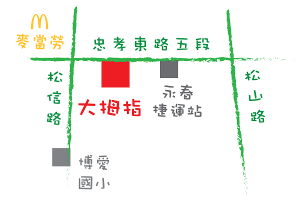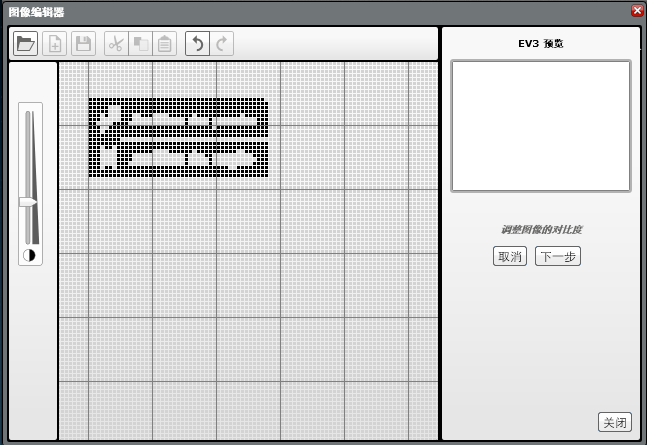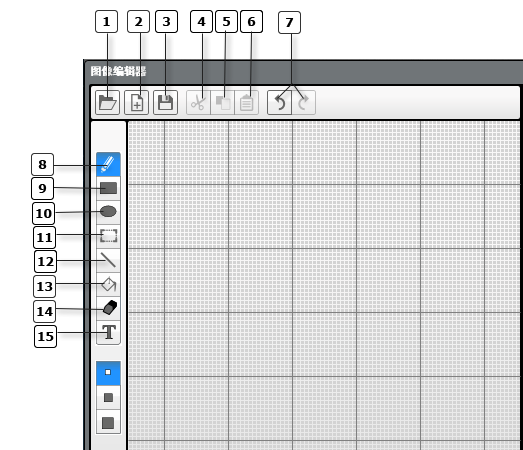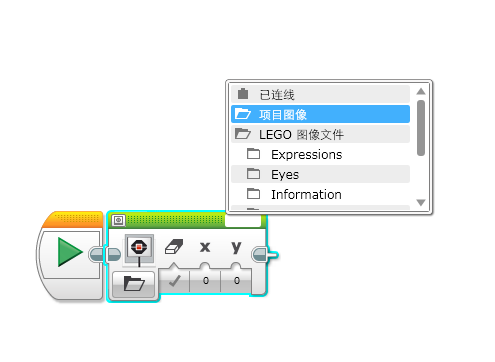圖片編輯器 | 樂高機器人EV3使用說明
圖片編輯器
通過圖片編輯器可以新增要在 EV3 主機上顯示的圖片和文字。還可以編輯現有圖片檔案。圖片編輯器可以打開 .rgf、.jpg、.png 和 .bmp 檔案。
選擇圖片編輯器:在“工具”選單中,單擊“圖片編輯器”。
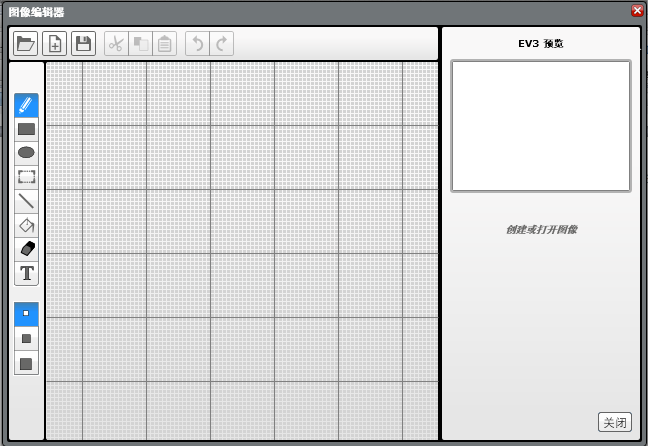
編輯過程具有五個步驟:
選擇圖片編輯器:在“工具”選單中,單擊“圖片編輯器”。
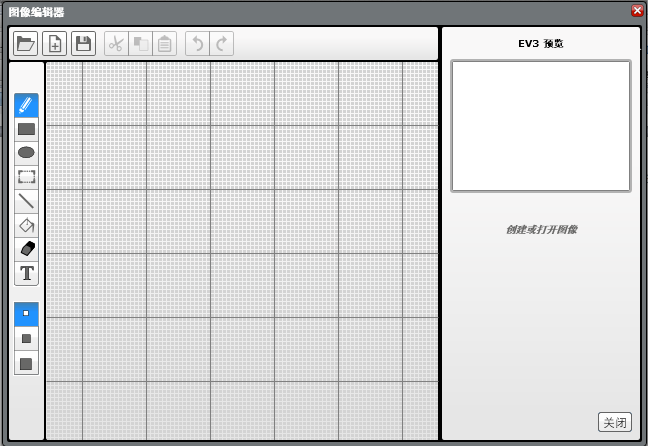
編輯過程具有五個步驟:
| 1. | 打開圖片 |
| 2. | 更改其大小和位置 |
| 3. | 調整對比度 |
| 4. | 使用編輯螢幕左側的工具面板編輯圖片。 |
| 5. | 將圖片儲存到專案中。 |
使用縮放按鈕調整圖片的大小。可以通過單擊並拖動圖片來移動它。“預覽”窗口會完全按照在 EV3 主機顯示上的顯示方式(178 像素寬及 128 像素高)來顯示圖片。

當對圖片的大小和位置感到滿意時,請單擊“下一步”。
| 打開 | |
| 新建 | |
| 儲存 | |
| 剪切: 從編輯螢幕中刪除圖片的一部分。 | |
| 複製: 複製所選圖片。 | |
| 貼上: 將所選圖片置於編輯螢幕上。 可以單擊圖片並將其拖動到位。貼上的圖片爲藍色時可以進行移動。變爲黑色之後,便無法在編輯螢幕上四處移動它們。 | |
| 取銷、重做 | |
| 鉛筆: 小、中或大自由格式線繪製。 | |
| 矩形: 小、中或大矩形。 | |
| 橢圓: 小、中或大橢圓。 | |
| 選擇 | |
| 線: 小、中或大寬度。 | |
| 填充 | |
| 橡皮: 小、中或大橡皮。 | |
| 文字 |